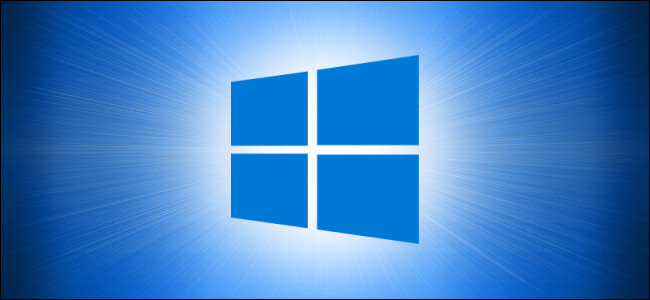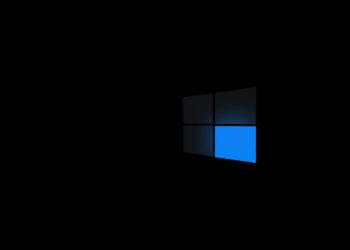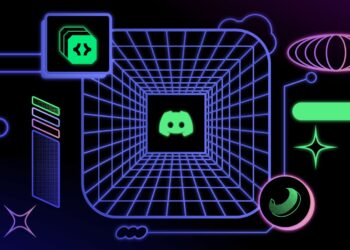Windows 10 Başlat menüsünde uygulama listesi gizleme, işletim sisteminin klasik başlangıç arayüzünden rahatsız olanlar için bir alternatif sunuyor.
Başlat menüsünü açtığınızda, normalde Windows 10 size sistemde yüklü uygulamaların alfabetik bir listesini gösterir. Daha küçük ve daha şık bir Başlat menüsüne sahip olmak istiyorsanız, soldaki uygulama listesini gizlemek mümkün. Bu işlemin nasıl yapılacağını aşağıda anlatıyoruz.
Standart bir Başlat menüsünde uygulama listesinin nasıl göründüğüne dair aşağıda bir görsel bulabilirsiniz. Bilgisayarınızı nasıl yapılandırdığınıza göre, bu görüntü elbette değişebilir, ancak biz standart olanı referans alıyoruz.
Şayet bu uygulama listesini devre dışı bırakmak isterseniz, Windows ayarlarında küçük bir değişiklik yapmanız yeterli olacaktır.
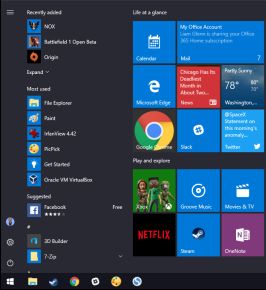
- Windows 10’da Windows tuşunu devre dışı bırakma [Nasıl Yapılır]
- Eski PC oyunlarını Windows 10’da çalıştırmak [Nasıl Yapılır]
- Windows 10 ağ ayarlarını sıfırlama [Nasıl Yapılır]
Adım adım Windows 10 Başlat menüsünde uygulama listesi gizleme
- Başlat menüsüne tıklayıp, “dişli” simgesini seçin ya da Windows+I kısayolu ile Ayarlar’ı açın.
- Ana ayarlar menüsünde, “Kişiselleştirme”yi tıklayın.
- Kişiselleştirme’de, kenar çubuğunda “Başlat”ı tıklayın.
- Başlat menüsü ayarlarında, “Başlangıç menüsünde uygulama listesini göster” etiketli anahtarı göreceksiniz. Bunu kapalı konuma getirmek için anahtarı tıklayın.
- Başlat menüsünü bir sonraki açışınızda, uygulama listesi olmadan çok daha küçük bir menü göreceksiniz. Uygulama listesini tekrar görmek isterseniz, kenar çubuğundaki “Tüm uygulamalar” butonuna tıklayabilirsiniz.
- Bunun ardından bir uygulama listesi açılır ve yüklü uygulamalarınızın tam alfabetik bir listesini görürsünüz. Ancak Başlat menüsü şık ve küçük kalacaktır.
- Önceki görünüme dönmek için, Başlat menüsünde “Tüm uygulamalar” butonunun hemen üzerinde bulunan “Sabitlenmiş öğeler” butonuna tıklayın.
Windows Başlat menünüzü daha da küçük hale getirmek istiyorsanız, bu da çok basit. Menünün köşelerini tıklayıp, fareniz ya da touchpad’inizle sürükleyerek, hızlıca yeniden boyutlandırabilirsiniz.